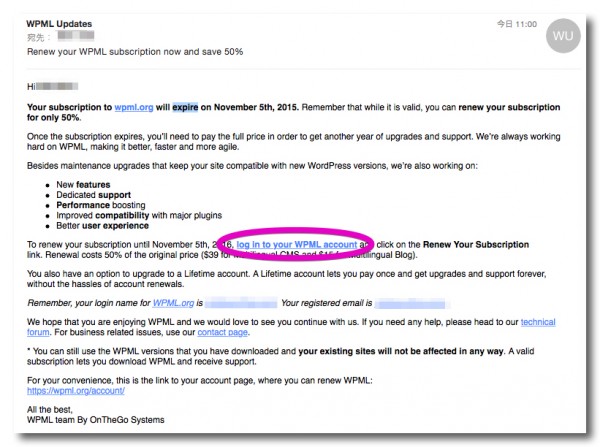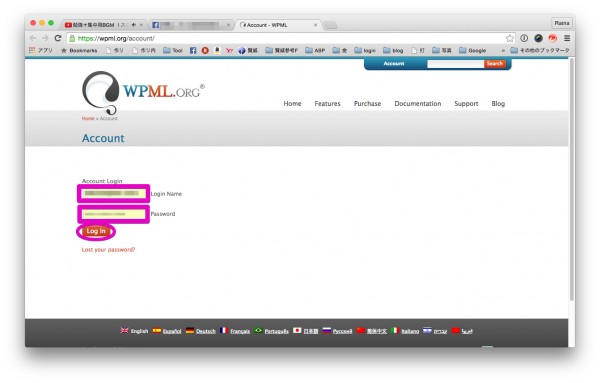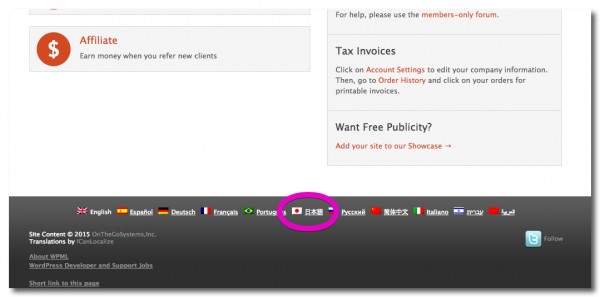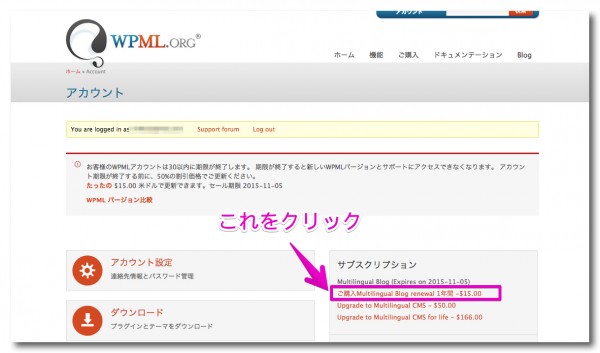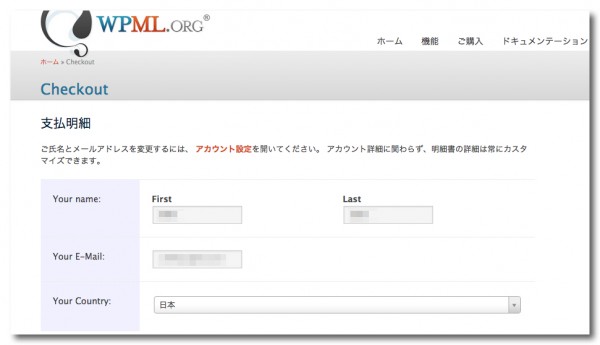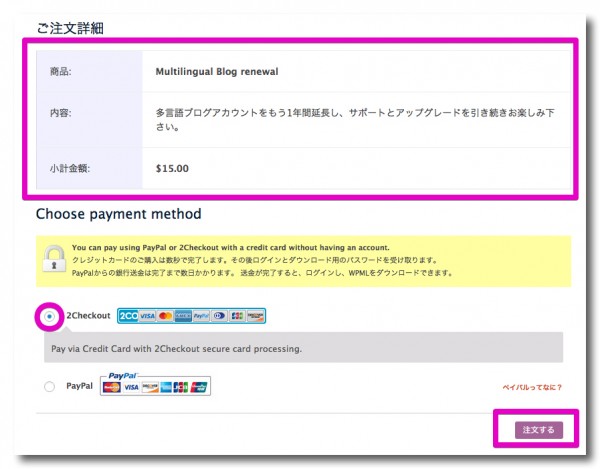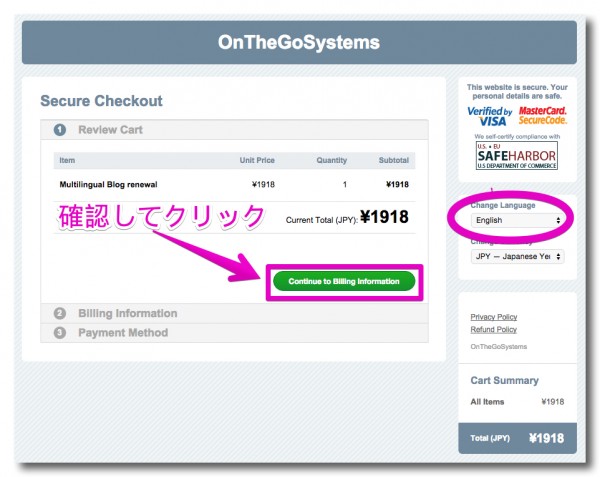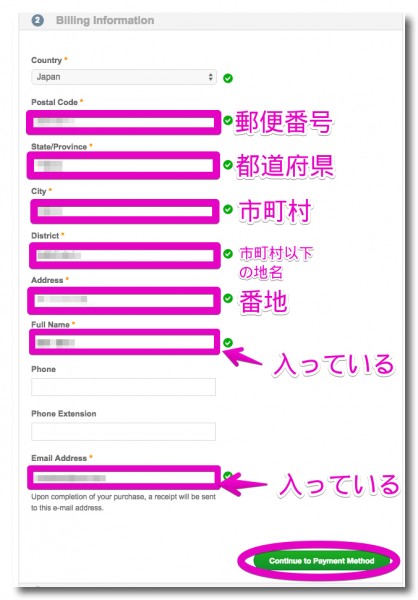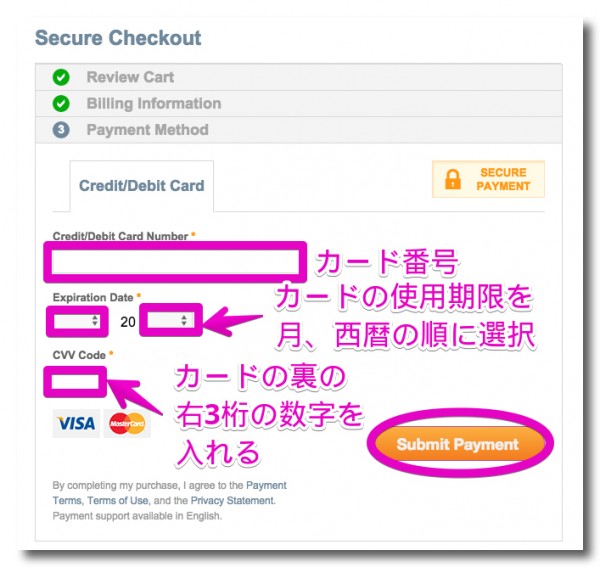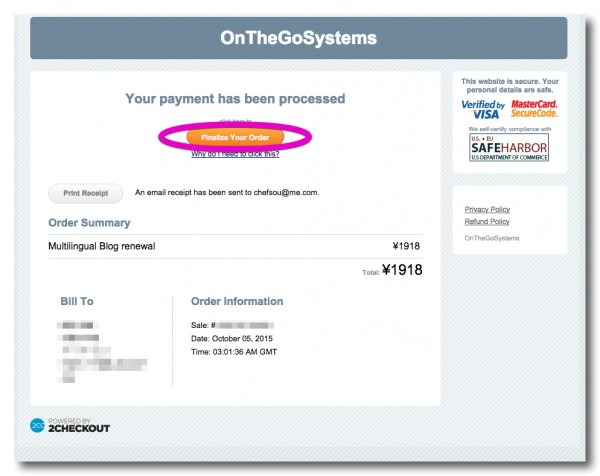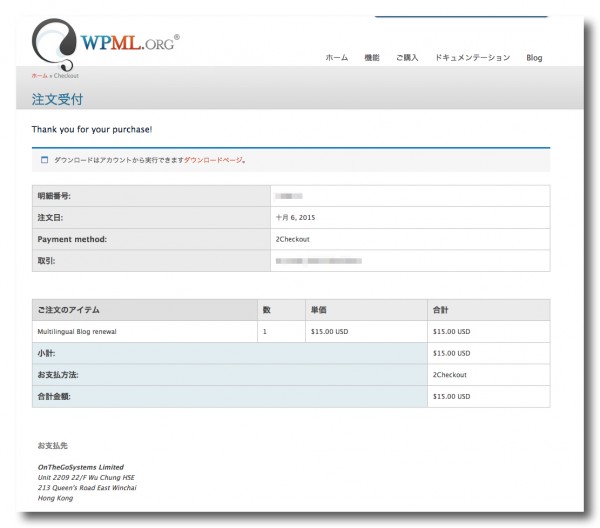去年の今頃、ブログを英語に翻訳して世界に発信したい!(⇒ブログを翻訳したい!多言語化したい!英語できないけど。)と有料のプラグイン「WPML」を入れてから、そろそろ一年経つな〜更新とかどうするんやろ。
と、そわそわしてWPMLのページとかを見に行ったりしてたら、WPLMLから更新のお知らせメールが来たんで更新しときました。
まあ、英語化の方は翻訳をお願いした方が産休に入られまして、、、あんまり進んでないんですけどね。。。
さて、WPMLさんから送られてきたメールです。
2015年の11月5日で、期限が切れるから更新しなはれ。今なら50%OFFやで。ということが書かれています。
ま、メールの意味はよく分かんなくても大丈夫です。まるで囲った「log in to your WPML account」をクリックします。
WPLMLのログイン画面になるので、名前とパスワードを入れてログインします。
ログインすると、英語でなんかメッセージが書いてあるので、とりあえずズズーッと下に行って、日本語に切り替えます。
切り替えると日本語で更新の案内が書かれているのが分かります。
僕が使っているのはMultilingual Blogなので、サブスクリプションのところの「Multilinguarl Blog renewal1年間-$15.00」をクリックします。renewalは更新てことですね。
下の方に行くと
更新内容と支払方法の選択について書いてあります。
更新内容を確認して、支払い方法を選択します。カード払いとPaypalが選べます。2Checkoutがカード払いのほうです。
今回僕はカード払いなので、2Checkoutにチェックを入れて、「注文する」をクリックします。
するとキャプチャ撮れなかったのですが、画面が変わります。そのまましばらくすると下のような画面になります。
右のChange Languageからから日本語を選択すれば日本語表示になります。今回は英語のままやりましたが、僕の中学生以下の英語力でも大丈夫でした^_^
金額を確認したら「Continue to Billing information」」をクリック。
今度は住所を入れます。
国はJAPANになっています。あとは上から、郵便番号、都道府県、市町村、市町村以下の地名、番地の順に入れていきます。日本語で入れました。
名前とメールアドレスは入っているので、住所を確認して「Continue to Payment Method」をクリックします。
最後にカード情報を入れます。
カード番号をハイフン無しで入れて、カードの使用期限を月、西暦の順で選択します。その下のCVV Codeはクレジットカードの裏面の数字、右側の3桁の方を入れます。
正確にカード情報を入れたら「Submit Payment」をクリック。
まだ終了ではありませぬ。次の画面の
住所、名前を確認して、「Finalize Your Order」をクリック。
Thank you for your purchase!(ご購入ありがとうございます!)の画面になったら、WPMLの更新が完了です。
WPMLの更新は完了したけど、翻訳が進まない。。。_| ̄|○